Вражаючий спортивний портрет характеризується не лише композицією та освітленням, але й насамперед чіткістю деталей. У цьому уроці ми покажемо, як використовувати фільтр "Зменшити розмиття " в редагуванні зображень, щоб ефективно підвищити чіткість деталей ваших знімків. Це ефективний метод для підвищення контрастності та додавання завершальних штрихів до ваших спортивних портретів.
Основні висновки
- Фільтр "Зменшити розмиття" ідеально підходить для підвищення чіткості деталей на зображеннях.
- Точне налаштування повзунків дозволяє ще більше покращити результат.
- Можливість роботи з шарами дозволяє легко контролювати ступінь різкості.
Покрокові інструкції
Щоб підвищити різкість зображення за допомогою фільтра "Зменшити розмиття", виконайте такі дії:
По-перше, зменшіть усі видимі шари зображення до одного. Ви можете зробити це за допомогою комбінації клавіш "Command + Shift + E". Після виконання цієї команди у вас з'явиться новий шар, який об'єднає всі попередні шари. Таке редагування на основі шарів важливе для того, щоб гарантувати, що різкість буде застосована до всього зображення.
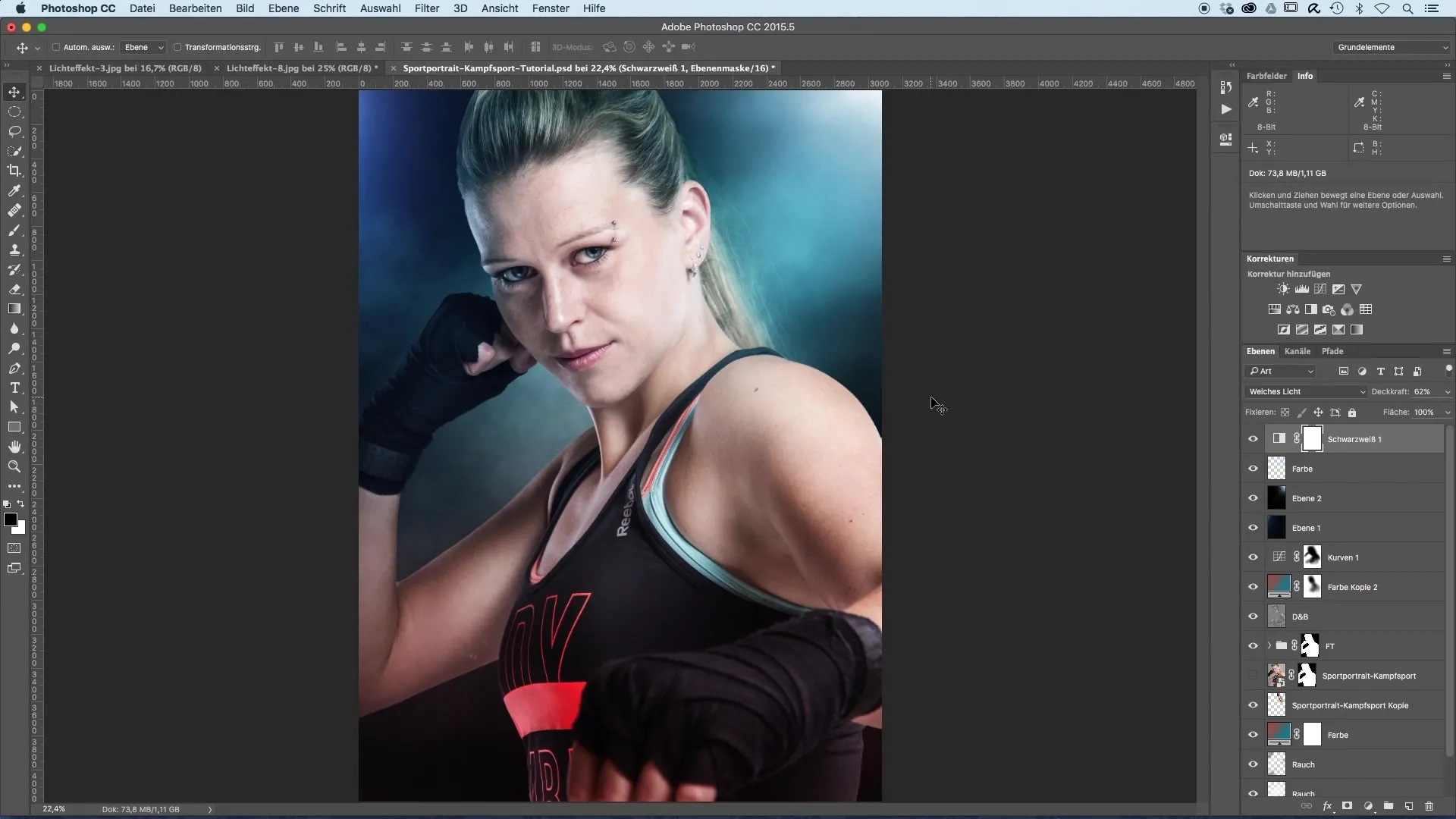
Тепер у вас є можливість підвищити різкість зображення. Для цього перейдіть до меню "Фільтр" і виберіть фільтр підвищення різкості "Зменшити розмиття". Цей спеціальний фільтр був розроблений для виправлення розмиття зображення і може допомогти вам візуалізувати об'єкт більш чітко.
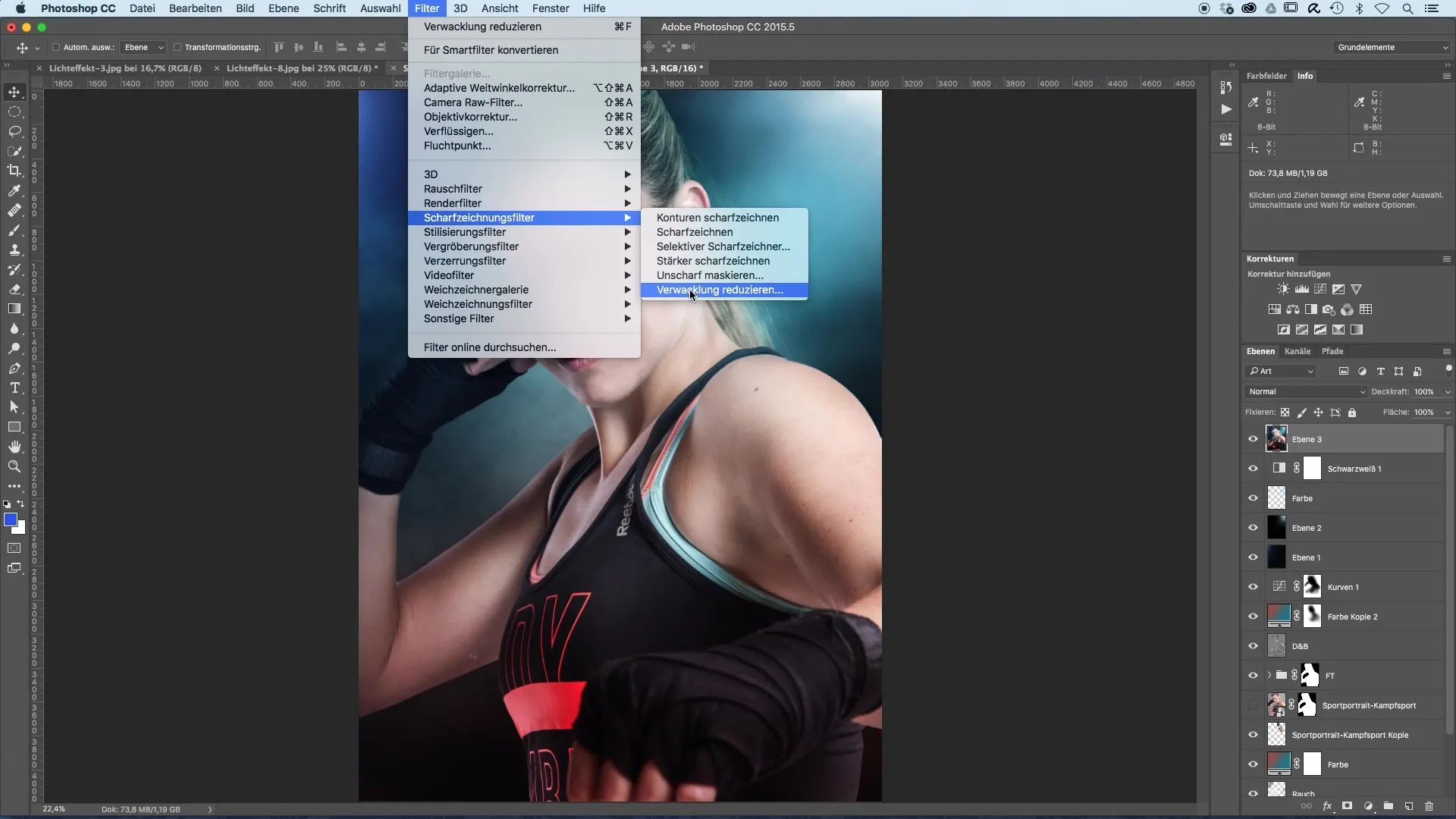
Після вибору фільтра відкриється нове вікно редагування. Тут ви побачите попередній перегляд вашого зображення на головному зображенні. По-перше, збільште масштаб особливо важливих для вас ділянок, наприклад, очей або рота вашої моделі. Це дозволить вам точніше налаштувати різкість.
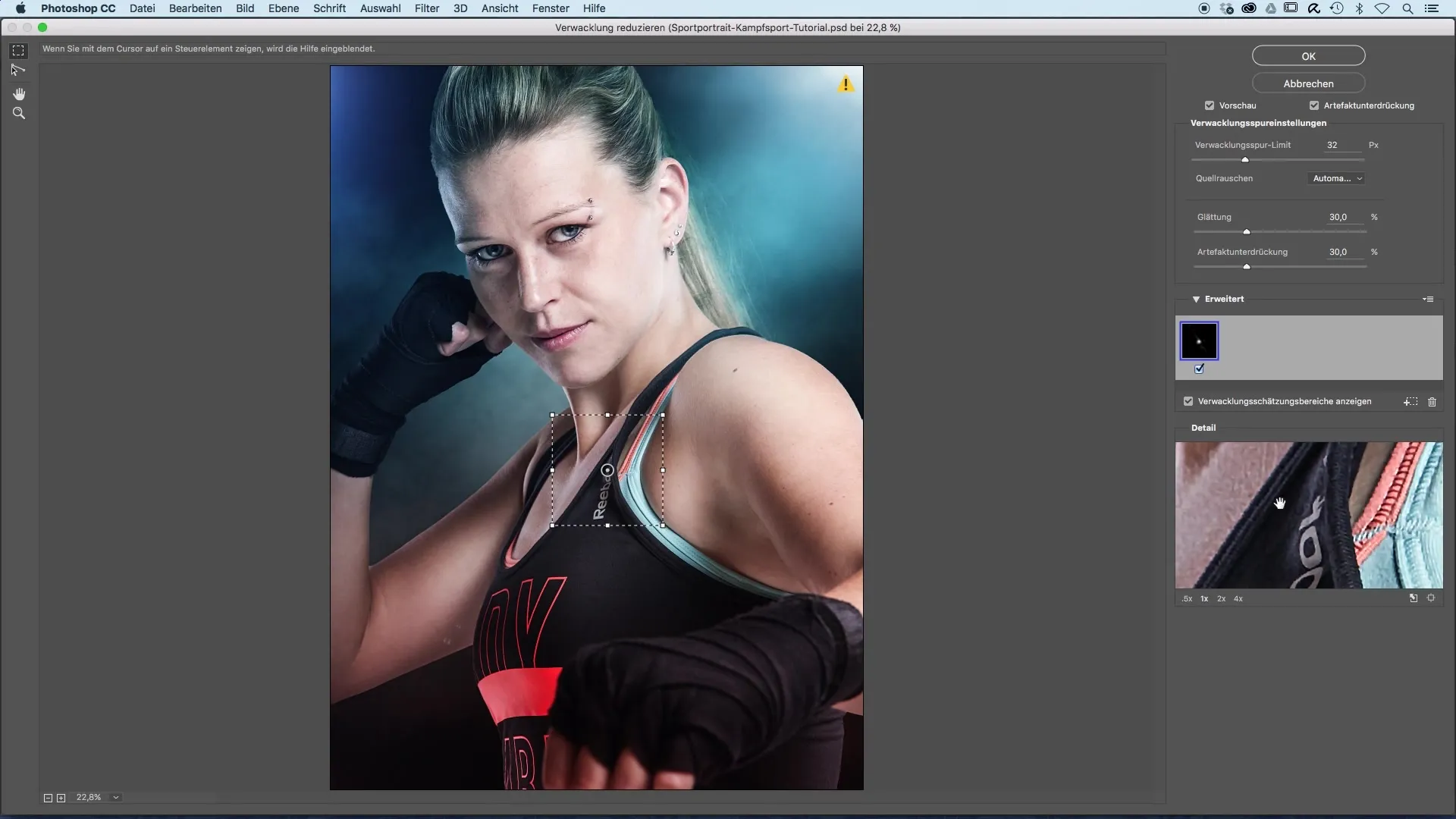
Якщо ви наведете вказівник миші на зображення, то одразу побачите результати налаштування різкості. Утримуйте мишу в потрібних точках і спостерігайте, як різкість змінюється за допомогою різних повзунків. Вражає, як швидко можна опрацювати деталі.
Тепер у вас є можливість налаштувати параметри різкості. Спочатку різкість може здатися занадто сильною, але ви можете легко відрегулювати значення, щоб досягти ідеального результату. Експериментуйте з повзунками "Межа розмиття", "Згладжування" та "Придушення артефактів", щоб знайти найкращий рівень різкості для вашого зображення.
Повзунок "Межа розмиття" допомагає зменшити інтенсивність підвищення різкості. Важливо, щоб це значення було встановлено правильно, щоб уникнути надмірної обробки. Також слід обережно встановлювати згладжування, щоб зображення не виглядало надто неприродно.
Перегляд до і після надзвичайно корисний на цьому етапі. Він дає вам чітке порівняння і показує, як корекція різкості покращила якість зображення. Результат може бути вражаючим!
Після коригування підтвердіть налаштування, натиснувши "ОК". Зображення наведено на різкість. Щоб корекція ідеально підходила до вашого зображення, зменшіть непрозорість нового шару. Налаштування від 50 до 60% часто може створити гармонійний вигляд без перебільшення різкості.
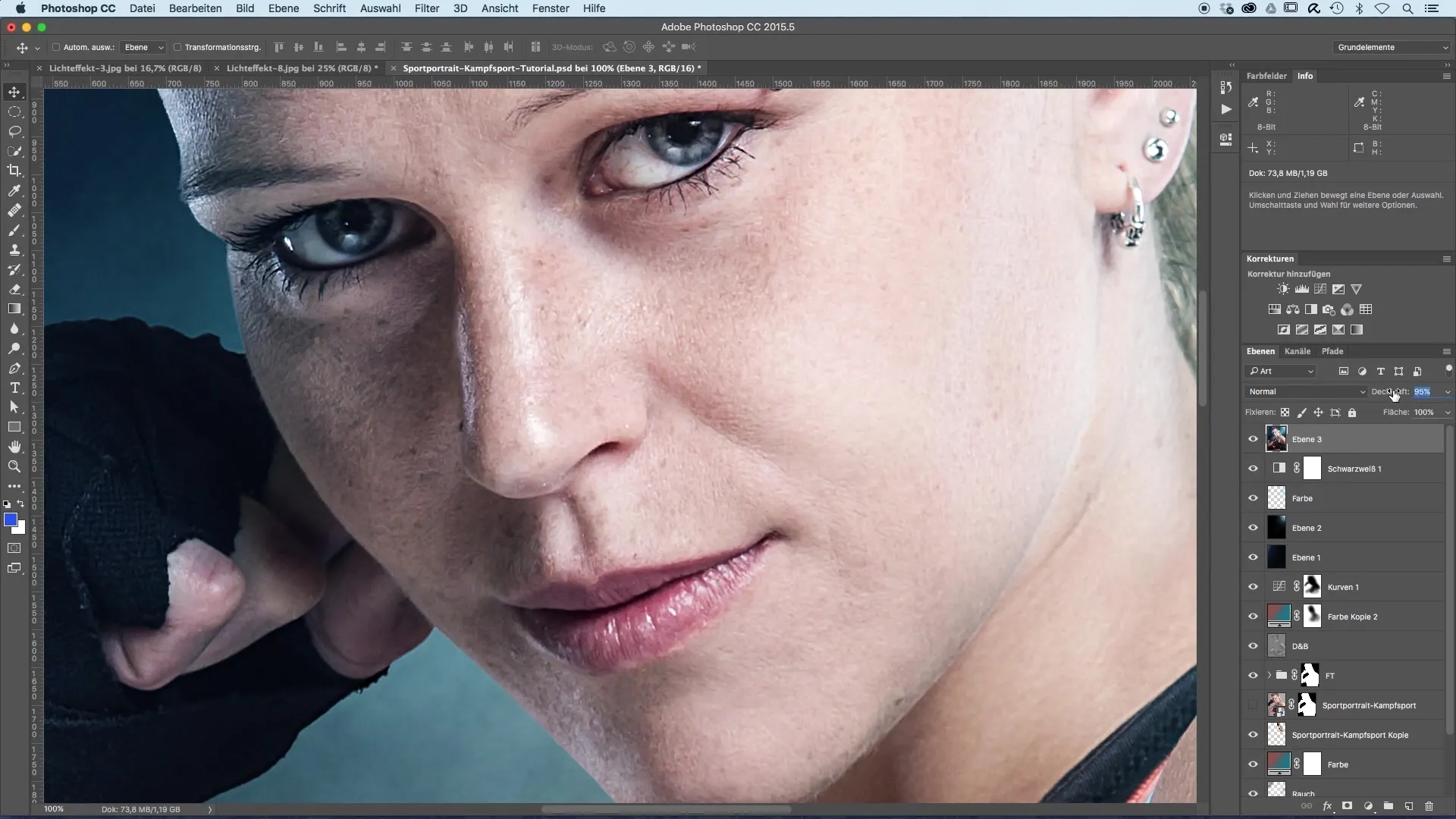
Наостанок перевірте ділянки зображення, які є особливо важливими для вас. Зверніть увагу на те, як різкість притягує погляд глядача, особливо в області очей і навколо рота. Ці деталі надають всьому зображенню більше життя і виразності.
Тепер ви готові випробувати цю техніку на власних зображеннях і відкрити для себе переваги фільтра!
Резюме - Оптимізація зображень спортивних портретів: підвищення різкості з розумінням
Наведення різкості на спортивних портретах - це важливий крок, який значно покращує враження від вашої фотографії. Працюючи з фільтром "Зменшити розмиття" і ретельно налаштовуючи повзунки, ви можете досягти оптимальних результатів. Однак ви повинні переконатися, що різкість не перебільшена, щоб зберегти природний вигляд.
Часті запитання
Яке програмне забезпечення використовується в цьому посібнику?У цьому посібнику використовується програмне забезпечення для редагування зображень, яке пропонує фільтр "Зменшити розмиття".
Як застосувати фільтр підвищення різкості до мого зображення?Зведіть усі шари в один об'єднаний шар і виберіть фільтр підвищення різкості "Зменшити розмиття" в меню фільтрів.
Що робити, якщо моє зображення виглядає надто штучним після підвищення різкості? Відрегулюйте повзунки "Межа розмиття" і "Згладжування" та зменшіть непрозорість шару з підвищеною різкістю.
Чи існують альтернативи фільтру зменшення розмиття?Так, існують різні фільтри підвищення різкості, наприклад, фільтр високих частот, які досягають різних результатів.
Як часто слід застосовувати підвищення різкості?Це залежить від зображення, проте слід бути обережним, щоб не застосовувати підвищення різкості занадто часто або надмірно.


